Arbejder hjemmefra er en vigtig del af mange menneskers hverdag. For at hjælpe dem med at holde kontakten med kolleger er software til videokonferencer og optagelse et must. Der er et bredt udvalg af gratis videooptagelsesapplikationer, men en af de mest populære er Loom, og med god grund. Du kan endda få den professionelle version gratis, hvis du er lærer eller studerende. Grænsefladen er meget ligetil og kan mestres med minimal indsats.
Indhold
- Sådan tilmelder du dig og bruger Loom
- Sådan bruger du Loom desktop-klienten
- Sådan optager du videoer med Loom Google Chrome-udvidelsen
- Sådan optager du videoer i Loom desktop-klient
Sådan bruger du Loom. Hvis du støder på problemer med Loom eller ønsker at lære flere tips og tricks til avancerede brugere, har vi også dækket dig.
Anbefalede videoer
Sådan tilmelder du dig og bruger Loom
Mens bedste bærbare computere kommer med en indbygget mikrofon og webcam, er det ikke altid let for folk at overvinde deres tekniske angst, når oprettelse af en videooptagelse
. I stedet for at skulle søge gennem din computer og aktivere videotilstand eller købe et dyrt optagelsesprogram, gør Loom-klienten optagelse af onlinevideoer enkel og smertefri.Den grundlæggende version af Loom er tilgængelig på deres hjemmeside, kommer gratis for alle at bruge og tilbyder brugerne et par forskellige muligheder, der bedst matcher deres personlige præferencer. Du kan bruge Loom til at optage indholdet på din computerskærm, og du kan også inkorporere optagelser af dig selv, der fortæller eller holder foredrag sammen med indholdet.
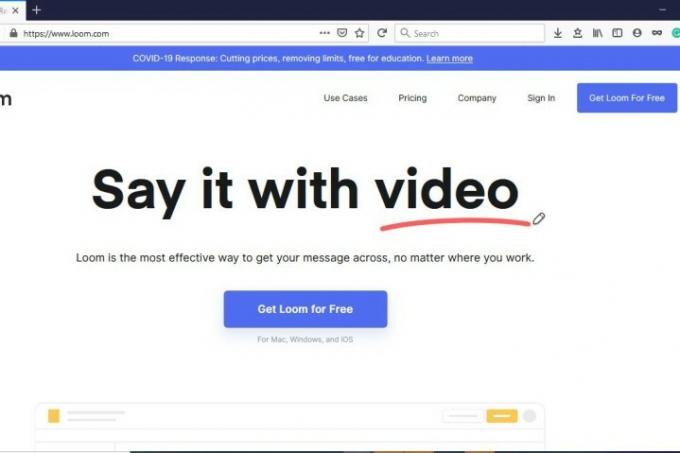
Flere muligheder vil gøre dig i stand til at tilmelde dig en Loom-konto. Brugere kan logge ind ved at bruge deres Google-kontooplysninger, linke deres Slack-konto eller angive en e-mailadresse, adgangskode og navn. For at få adgang til programmet skal du sikre dig, at du har gennemført registreringen af din konto.

Du kan downloade Loom på både Windows og Mac og enheder, der kører iOS, men de to vigtigste måder at bruge Loom på involverer enten Desktop Client eller Google Chrome Extension. Der er ingen reelle ulemper ved den ene eller den anden version; det kommer primært til personlig smag. I begge tilfælde kan du nemt optage videoer.
Sådan bruger du Loom desktop-klienten
For at åbne Loom Desktop Client skal du søge efter Loom i Windows-søgelinjen eller klikke på det røde pinwheel Loom-logo. Når klienten er åben, vælger du den type videooptagelse, du vil oprette.

De tre tilgængelige muligheder for den grundlæggende Loom-version er Kun kamera, kun skærm, og Skærm + kamera. Som navnene på mulighederne antyder, Kun kamera og Kun skærm giver dig mulighed for at optage enten indholdet på din skærm eller dig selv via et webcam. Skærm + kamera vil gøre dig i stand til at optage både dig selv og indholdet, så andre kan se dine reaktioner på det materiale, der bliver optaget, i realtid.

Hvis du vil optage din skærm, har du tre indstillinger til at hjælpe dig med at definere din videos parametre. De tre muligheder er Fuld skærm, vindue, og Brugerdefineret størrelse, og de giver dig mulighed for at skræddersy din video pænt.
Fuld skærm optager alt på din skærm eller skærm, så folk kan se hvert museklik og følge med på deres egne computere. Hvis du forsøger at lave en mere begrænset tutorial, der fjerner eventuelle distraktioner, kan du gøre brug af vinduet til at lave en optagelse af et enkelt computerprogram. Brugerdefineret størrelse er kun tilgængelig for brugere, der har opgraderet til en Pro-konto, og det giver dem mulighed for at oprette brugerdefinerede vinduer for at optage bestemte dele af deres computerskærm.
Du kan vælge at gøre brug af din enheds indbyggede webcam og mikrofon til at optage dine Loom-videoer, eller du kan vælge eksterne enheder efter behov eller ønsket. Loom anbefaler, at brugere bør gøre brug af højkvalitetsmikrofoner for at forbedre lydkvaliteten af deres videoer.
Sådan optager du videoer med Loom Google Chrome-udvidelsen
For at bruge Loom Google Chrome-udvidelsen skal du downloade den fra Chrome Webshop og installere den. Når du har gjort det, kan du aktivere udvidelsen ved at klikke på det røde pinwheel Loom-logo i browserens øverste højre hjørne og indlæse dens brugergrænseflade.

Ligesom skrivebordsklienten kan du vælge mellem Kun kamera, Kun skærm, og Skærm + kamera. Desværre er brugere af Google Chrome-udvidelsen begrænset til enten at optage hele deres skærm eller en enkelt fanes indhold.
Videokontrolmenuen er også organiseret anderledes end skrivebordsudvidelsen, der vises nederst til venstre i browservinduet. Brugere er også kun begrænset til tre knapper: Start/afslut optagelse, Sæt optagelse på pause, og Slet optagelse fra højre mod venstre.

Sådan optager du videoer i Loom desktop-klient
Hver tilstand giver dig mulighed for at bruge Looms kameraboble, som giver dig mulighed for at se og optage dig selv og en video. Der er ingen øvre grænse for videoens længde, men du vil modtage meddelelser fra Loom for at sikre, at du ikke ved et uheld fortsatte med at optage.
Når du er færdig med at færdiggøre dine muligheder, kan du rette din opmærksomhed mod videokontrolmenuen med fire knapper i venstre side af skærmen. Tryk på for at begynde at optage din video Indspilning knappen øverst i menuen. Denne knap har to funktioner: Den fortæller dig, at du optager videoer, når knappen er rød, og når du klikker på den for anden gang, stopper den optagelsen.

Knappen under Indspilning knappen er Pause knap, som sætter din video på pause, selvom du også kan bruge Alt + Shift + P eller Option + Shift + P, afhængigt af din computer. Et skraldespandsikon repræsenterer Slet knappen, som ikke kun stopper optagelsen, men også sletter videoen helt, efter du har bekræftet din beslutning via en dialogboks.
Til sidst kommer vi til tegneværktøjet, repræsenteret ved et penikon, og kræver et Pro-abonnement. Dette ikon giver brugeren mulighed for at lave tegninger til din video, der hjælper med at fokusere på bestemte fakta og tal. Ved at klikke på ikonet og vælge en forudindstillet farve, kan du henlede din seers opmærksomhed på alle de vigtige detaljer.
Redaktørens anbefalinger
- Chromes version af Nvidia DLSS er indstillet til at lancere, men du kan ikke bruge det endnu
- Google driller en ægte videoredigerer til sine Chromebooks
- Zoom videochat-konkurrenten Google Meet frigiver gratis version
Opgrader din livsstilDigital Trends hjælper læserne med at holde styr på den hurtige teknologiske verden med alle de seneste nyheder, sjove produktanmeldelser, indsigtsfulde redaktionelle artikler og enestående smugkig.




